Existen varias opciones, para configurar los cuartos de evaluación de una oficina o centro.
Opción #1
- Presione sobre el texto de "QuickLinks", localizado en la parte superior de la pantalla.
- Seleccione la opción de "Settings".

- Se desplegará la siguiente pantalla:

- Presione el botón de "Office" y luego, seleccione la opción de "Appointments".

- Se desplegará la siguiente pantalla:

- Presione el botón de "Add", localizado en la parte superior de la pantalla.
- Seleccione la opción de "Rooms".

- Se desplegará la siguiente pantalla:

- Presione el botón de "Add", para crear un nuevo cuarto de evaluación, para la oficina.

- Escriba en el campo de "Room", una descripción del cuarto de evaluación, que está configurando.

- Seleccione un color, para identificar el cuarto de evaluación.

- Seleccione la oficina que será adjudicada, al cuarto de evaluación.

- Seleccione la opción de "Is Default", para identificar el cuarto de evaluación, donde se estarán colocando todas las citas creadas.

- Seleccione la opción de "Is Virtual", para identificar el cuarto de evaluación será virtual.

- Presione el botón "Save", para guardar en el sistema, el nuevo cuarto de evaluación configurado.
- Presione el botón "Cancel", para cancelar la acción.
- Los días que se configuren en esta pantalla, serán los que se desplegarán, en el campo de "Location", al momento de crear una cita.
- Ejemplo:

- Presione el botón de "Sort Editor", localizado en la parte superior de la pantalla, para organizar los cuartos de evaluación de oficina o centro, según la preferencia del usuario.

- Se desplegará la siguiente pantalla:

- Arrastre los cuartos, según el orden de preferencia, que el usuario desea que salgan desplegados, al momento de crear una cita.

- Así se desplegarán los cuartos organizados, al momento de crear una cita:

Opción #2
- Presione el botón de "Settings", en el menú principal.
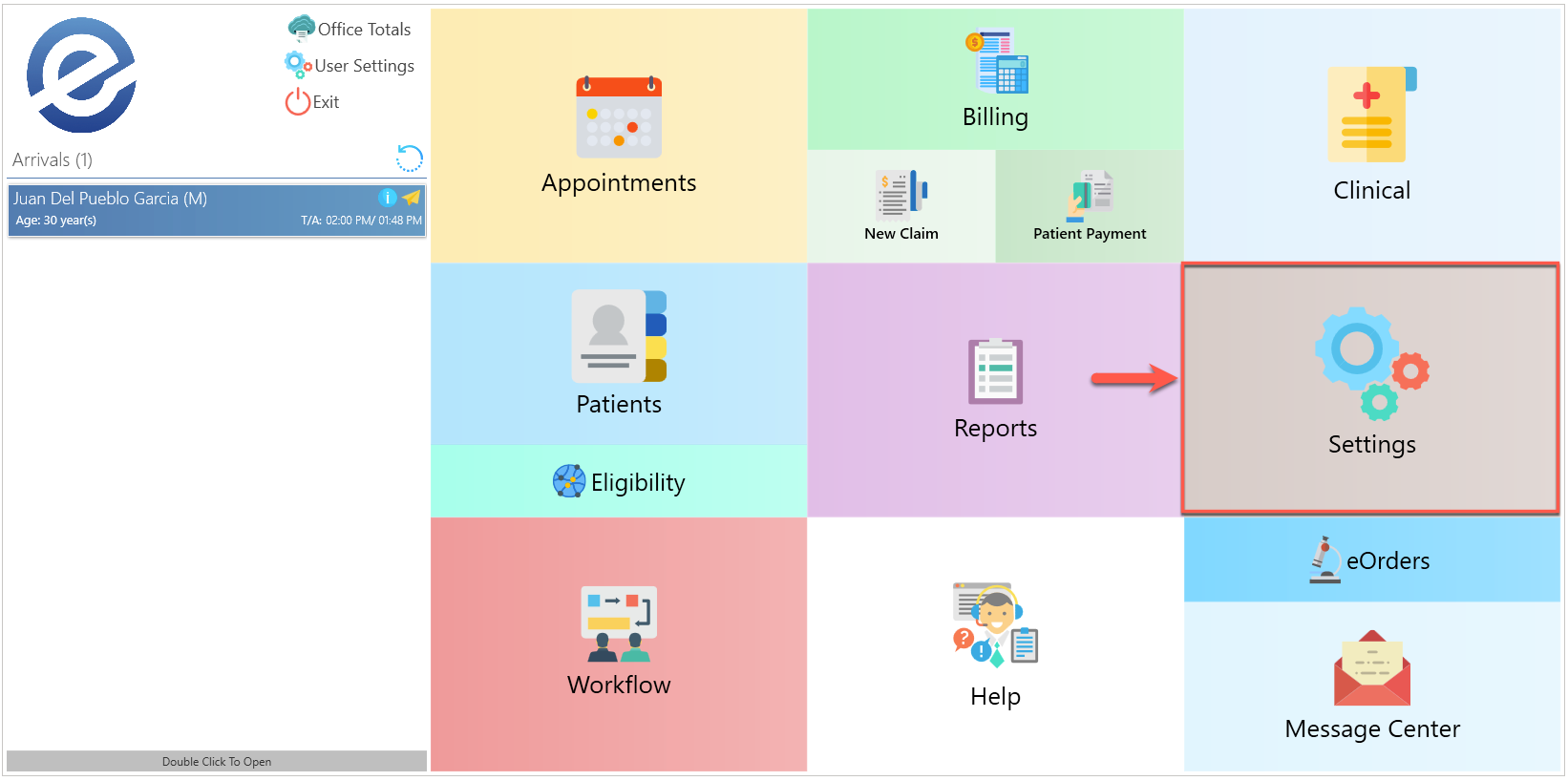
- Se desplegará la siguiente pantalla:

- Presione el botón de "Office" y luego, seleccione la opción de "Appointments".

- Se desplegará la siguiente pantalla:

- Presione el botón de "Add", localizado en la parte superior de la pantalla.
- Seleccione la opción de "Rooms".

- Se desplegará la siguiente pantalla:

- Presione el botón de "Add", para crear un nuevo cuarto de evaluación, para la oficina.

- Escriba en el campo de "Room", una descripción del cuarto de evaluación, que está configurando.

- Seleccione un color, para identificar el cuarto de evaluación.

- Seleccione la oficina que será adjudicada, al cuarto de evaluación.

- Seleccione la opción de "Is Default", para identificar el cuarto de evaluación, donde se estarán colocando todas las citas creadas.

- Seleccione la opción de "Is Virtual", para identificar el cuarto de evaluación será virtual.

- Presione el botón "Save", para guardar en el sistema, el nuevo cuarto de evaluación configurado.
- Presione el botón "Cancel", para cancelar la acción.
- Los días que se configuren en esta pantalla, serán los que se desplegarán, en el campo de "Location", al momento de crear una cita.
- Ejemplo:

- Presione el botón de "Sort Editor", localizado en la parte superior de la pantalla, para organizar los cuartos de evaluación de oficina o centro, según la preferencia del usuario.

- Se desplegará la siguiente pantalla:

- Arrastre los cuartos, según el orden de preferencia, que el usuario desea que salgan desplegados, al momento de crear una cita.

- Así se desplegarán los cuartos organizados, al momento de crear una cita:

Opción #3
- Ir a la pantalla de "Appointments".
- Presione el botón de "Settings", localizado en la parte derecha de la pantalla.

- Se desplegará la siguiente pantalla:

- Presione el botón de "Add", localizado en la parte superior de la pantalla.
- Seleccione la opción de "Rooms".

- Se desplegará la siguiente pantalla:

- Presione el botón de "Add", para crear un nuevo cuarto de evaluación, para la oficina.

- Escriba en el campo de "Room", una descripción del cuarto de evaluación, que está configurando.

- Seleccione un color, para identificar el cuarto de evaluación.

- Seleccione la oficina que será adjudicada, al cuarto de evaluación.

- Seleccione la opción de "Is Default", para identificar el cuarto de evaluación, donde se estarán colocando todas las citas creadas.

- Seleccione la opción de "Is Virtual", para identificar el cuarto de evaluación será virtual.

- Presione el botón "Save", para guardar en el sistema, el nuevo cuarto de evaluación configurado.
- Presione el botón "Cancel", para cancelar la acción.
- Los días que se configuren en esta pantalla, serán los que se desplegarán, en el campo de "Location", al momento de crear una cita.
- Ejemplo:

- Presione el botón de "Sort Editor", localizado en la parte superior de la pantalla, para organizar los cuartos de evaluación de oficina o centro, según la preferencia del usuario.

- Se desplegará la siguiente pantalla:

- Arrastre los cuartos, según el orden de preferencia, que el usuario desea que salgan desplegados, al momento de crear una cita.

- Así se desplegarán los cuartos organizados, al momento de crear una cita:

Artículo Recomendado:
- Conociendo el área de: Settings / Office / Appointment Office Rooms